Desenați un pirat în Photoshop

În acest tutorial vă voi arăta cum să atragă un pirat în Photoshop.
Pasul 1. Începeți prin a crea o schiță simplă.


Pasul 3 este încărcat în Photoshop schiță scanată. Noi l loc pe un nou layer numit „Schiță“.
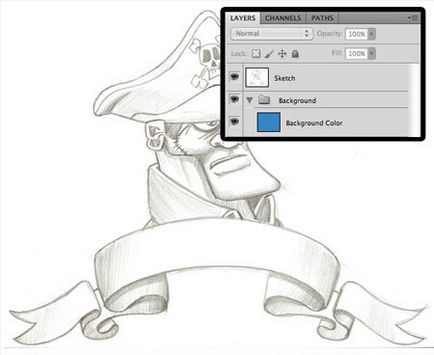
Etapa 4.Opacity (opacitate) layer "Schiță" se reduce la 20%. Folosind Pen Tool (Pen) (P), a crea o formă a capului.
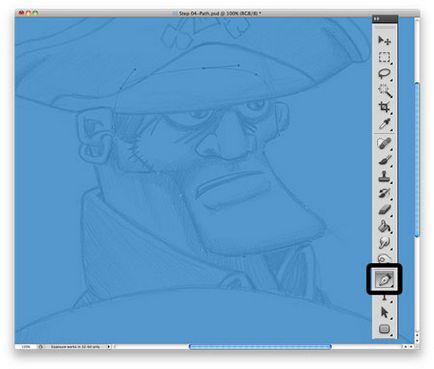
Pasul 5. Crearea unui traseu, faceți clic pe ea cu butonul din dreapta al mouse-ului, pentru a alege Make Selection (Selecție nouă) și faceți clic pe OK. Creați un nou layer „cap“ și umple gri de selecție, atunci apăsați CTRL + D, pentru a dezactiva selecția.
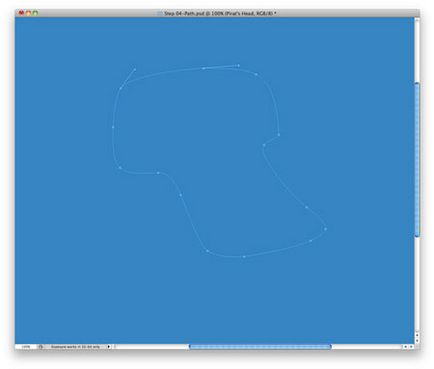
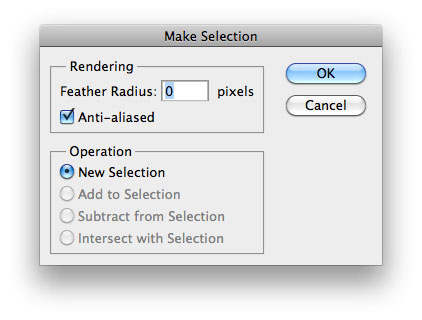
Pasul 6. Strat Activează „Cap“ și apăsați CTRL + G. pentru a crea un grup nou, care este, de asemenea, numit „cap“ (sau după cum vedeți potrivit). În acest grup, peste un pat de „cap“ a crea un nou (SHIFT + CTRL + N), numele acesta „Umbra“ și schimba modul de amestecare la Multiply (multiplicare).
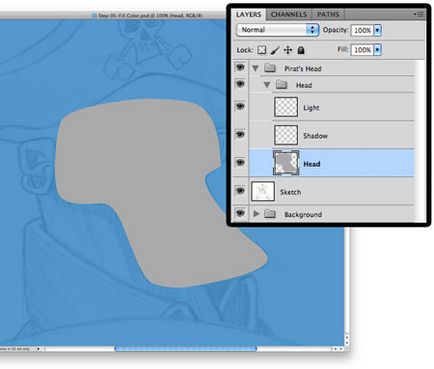
Pasul 7. Repetați pașii 5 și 6 pentru toate celelalte părți ale caracterului tău.

Pasul 8. Acum vom adăuga culoare. Să începem cu capul. Activează strat „cap“, de suspendare a pixelilor transparenți (faceți clic pe pictograma de blocare mic pixeli transparenți (pixeli transparenți Lock) straturi panou superior). Alegeți o culoare bej (# f4bc83), să ia o perie tare (B) cu opacitate (opac) până la 100% și vopsea peste cap.
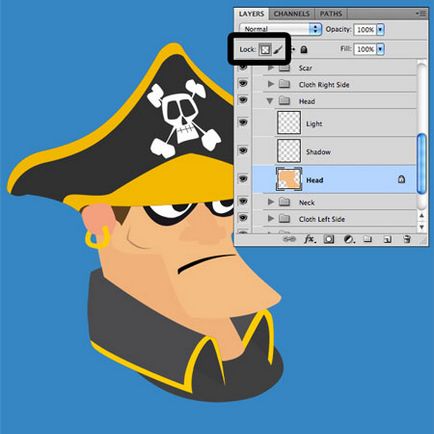
Pasul 9. strat Activare „Umbra“, apoi un cap rotund de selecție (capcane tasta CTRL și faceți clic pe un strat miniatură). selecție ascunderea (CTRL + H). Acum puteți crea o umbră pentru cap.
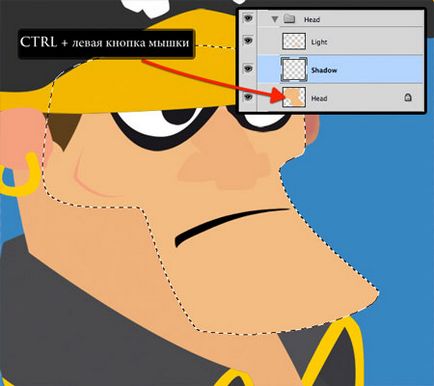
Pasul 10: Ia peria moale (B), cu o dimensiune de 66 opacitate px (opacitate) de 10%. Desenați o umbră mai închisă decât capul, treptat, schimbându-o nuanță mai închisă și ajustarea dimensiunii pensulei.

Pasul 11. Creați un nou layer „Lumina“ și de a face același lucru, numai de data folosi nuante mai deschise.

Etapa 12. Repetați pașii 10-11 pentru celelalte părți ale personajului tău.

Etapa 13. Am adăugat lumină și umbră pe partea principală a caracterului. Dar unele zone încă mai trebuie să fie detaliate.

Etapa 14. Tricorne arată bine, dar trebuie să adăugăm niște textură.

Pasul 15. Dispunem alb-negru Grunge textura pe hârtie de lucru (între stratul de bază și „umbra“), numit strat „Textura“ și rezoluția corectă (CTRL + T). Încărcați strat de bază pălării de selecție (apasam CTRL și faceți clic pe un strat miniatură), inversa SHIFT de selecție + CTRL + I. Faceți clic pe DELETE cheie și deselecta (CTRL + D).
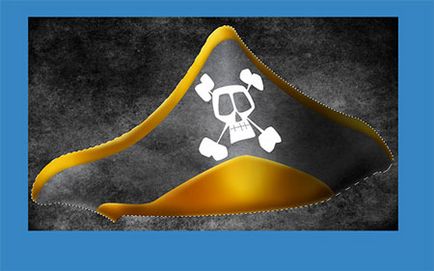
Pasul 16. Setați modul layer Multiply (multiplicare).

Etapa 17. Repetați pașii 15-16 pentru jachete.

Pasul 18. După ce a lucrat la ochi. Selectați stratul cu accident vascular cerebral negru în jurul ochilor și aplică Filter filtru - Blur - Gaussian Blur (Filter - Blur - Gaussian Blur).
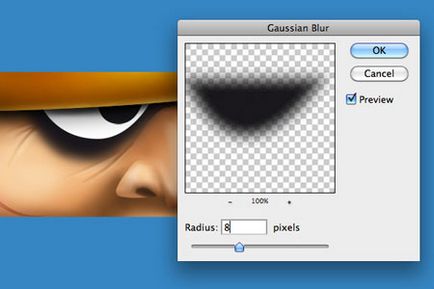
Etapa 19. Ca și în pașii anteriori pentru a adăuga umbre pe stratul „Shadow“.

Pasul 20. Acum adăugați un strat de lumină „Lumină“.

Pasul 21. Utilizați Eraser Tool (Eraser) (E) șterge ușor accident vascular cerebral negru în jurul ochilor.

Etapa 22. Repetați pașii pentru 18-21 ochiul stâng.

Pasul 23. Pentru a crea un nou strat de gură și de a schimba modul de amestecare la Color (Chroma) și pentru a reduce opacitatea (opacitatea) până la 50-55%. Utilizați o perie pentru a adăuga culoare roșie în jurul gurii.
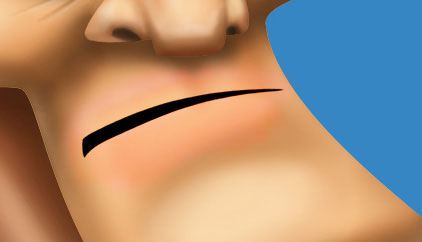
Pasul 24. Adăugați o umbră pe stratul „Shadow“.
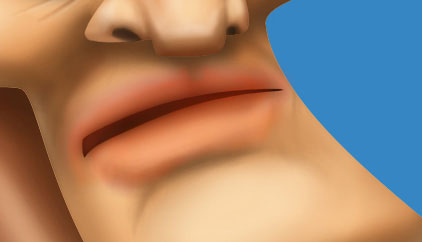
Pasul 25 Adăugați un strat de lumină „Lumină.“
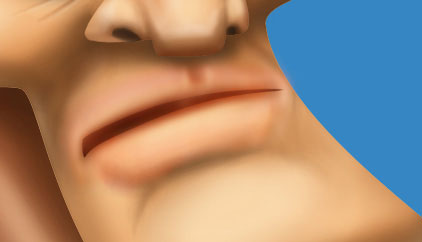
Pasul 26. Duplicate layer „gura“ și este poziționat peste stratul de „Light“.
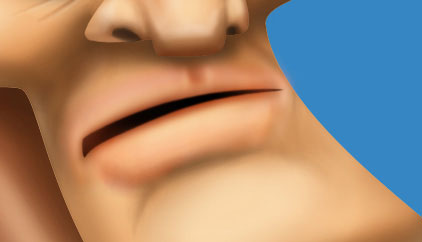
Pasul 27. Încărcați selecția pentru baza gurii (apasam CTRL și faceți clic pe un strat miniatură).
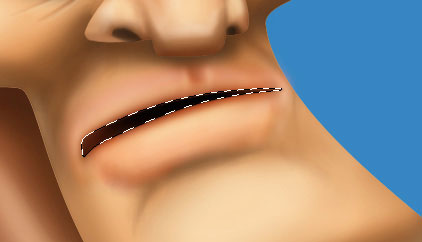
Pasul 28 de selecție Deplasare ușor sub DOWN și șterge tasta delete.
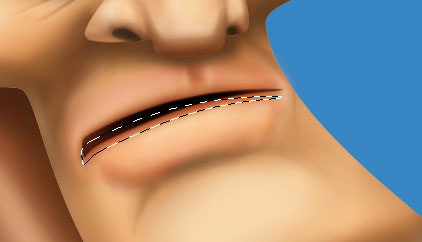
Pasul 29 Desenați dinții cu o perie moale negru.
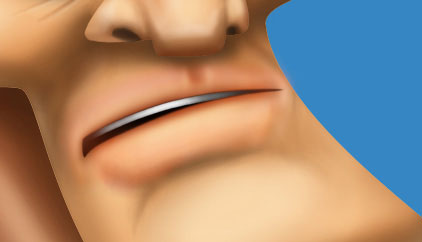
Pasul 30. Adăugați lumina și umbra pe craniu.

Pasul 31. Apoi, se aplica un stil de strat Layer - Layer Style - Drop Shadow (Layer - Amestecând - Shadow) la stratul cu craniul.
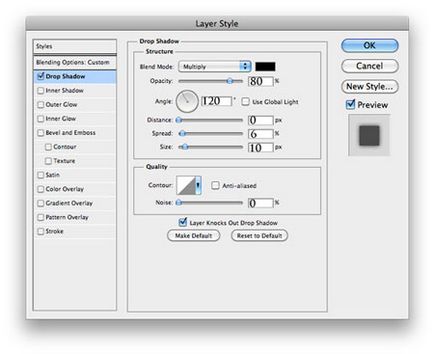

Pasul 32. detaliază cicatrice. Nu este nimic complicat: a crea un mod de amestecare strat de culoare (Color) și lucrează la un ciucure roșu.

Pasul 33. Pentru a crea un nou strat bărbi și de a schimba modul de amestecare la Multiply (multiplicare), să ia perie moale maro și începe pictura. Sub roșu zona în care ar trebui să fie perii marcate.

Pasul 34. Apoi se adaugă un nou strat (SHIFT + CTRL + N) și folosind Paint Bucket Tool (Vărsarea) (G) este completat cu negru.

Pasul 35. Aplicați un filtru Filtru - Zgomot - Add Noise (Filter - Noise - Add Noise).
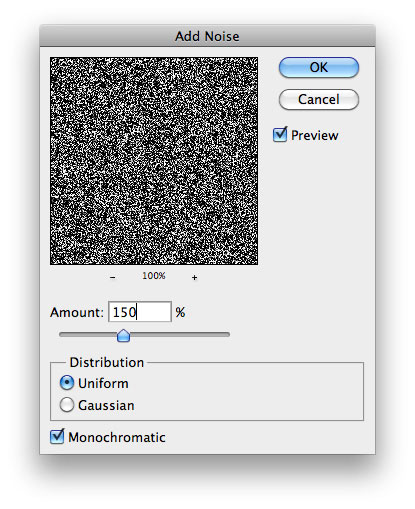

Pasul 36. Încărcați selecția pentru stratul "barba", acesta (SHIFT + CTRL + I), ștergeți butonul DELETE și deselecta (CTRL + D) inversați.

Pasul 37. Setați modul de amestecare Soft Light (lumina moale) și opacitate (opacitate) de 40%.

Pasul 38. Pentru parul cu o perie moale de 1 px maro inchis pentru umbre si maro deschis spre zonele de lumină.

Pasul 39. pirat nostru peste!

Pasul 40. Pentru a crea o bandă ghidat etapele 5-8, în cazul în care am pictat pirat cap. Utilizați # f7eac5 culoare, # f0dcb3, # e5cc9d, # d2ac76. O gumă de șters (E) creează discontinuități.
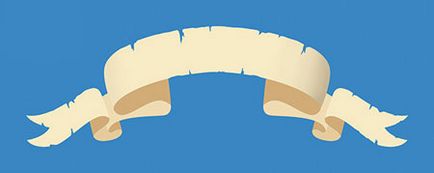
Pasul 41. Aici puteți vedea toate piesele de bandă separat.

Pasul 42. Adăugați o umbră.
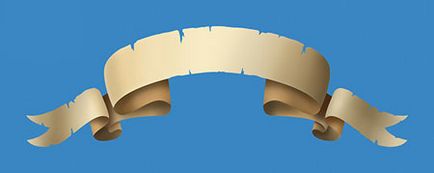
Pasul 43. Apoi se adaugă lumină.

Pasul 44. Dispunem textura Grunge de hârtie pe hârtie de lucru și ajusta dimensiunea.
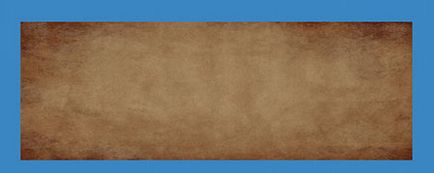
Pasul 45. Încărcați selecția pentru fiecare strat cu banda (capcane tasta CTRL și faceți clic pe o miniatură a fiecărui strat cu banda), inversa SHIFT de selecție + CTRL + I. Faceți clic pe ȘTERGE și dezactiva selecția (CTRL + D).

Pasul 46. Strat Modul de amestecare cu textura stabilită la Multiply (multiplicare).

Pasul 47. Se adaugă textul cu Type Tool (Text) (T). Am folosit font Cloister negru.
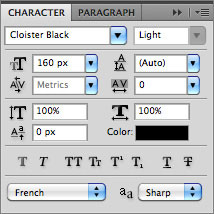
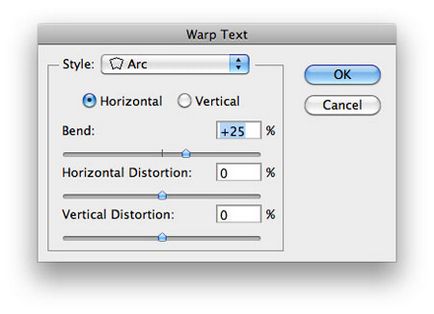

Pasul 48. Noi apăsați pe butonul din dreapta al mouse-ului pe stratul de text și selectați Rasterize Type (Rasterize Layer). Și stiluri adăugarea de strat Layer - Style Layer (Layer - Blending). perie moale (E) șterge părțile inutile.
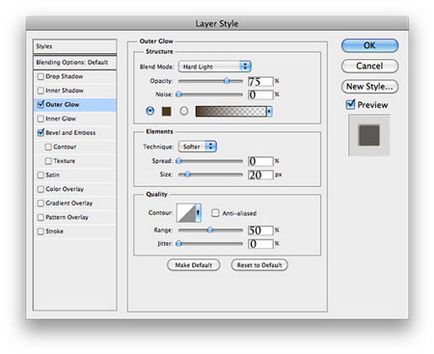
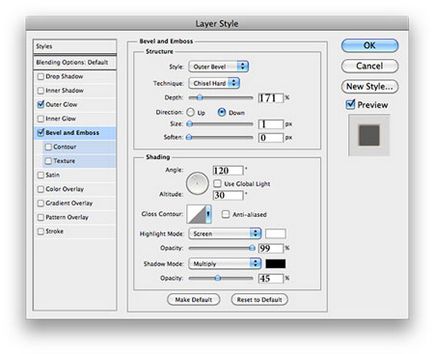


Vă mulțumesc pentru lecție!
Vă rugăm să explicați de ce parte a imaginii odată ce a fost imposibil să picteze culoarea dorită, nu gri?
Lecții Chic) Vă mulțumesc ^^ I, deși nu destul de pirat O_O ci mai degrabă un cowboy. chiar trei ^^
Add-ons:
23316
abonați:
70 000+
Experiența utilizatorilor:
328162
alte proiecte noastre:
înregistrare
Înregistrează-te prin e-mail